windows磁盘休眠文件
作用
磁盘休眠功能开启状态下, 会自动将当前的内存状态保存在计算机硬盘中的hiberfil.sys文件中, 在计算机关机后的下此启动时, 会将此hiberfil.sys文件中的数据重新还原至内存中, 将工作还原到离开时的状态, 以达到快速启动的目的。
缺点
1.对于硬盘空间本就不大的用户, 造成了一定负担, hiberfil.sys文件往往很大, 会使本就不富裕的磁盘空间, 更加地雪上加霜。
2.所造成的隐式内存占用会随电脑运行时间而增大: 因为自动保存内存状态的功能, 会隐性的消耗内存空间, 造成内存管理的困难。
任务管理器中所能看到实际的进程内存占用之和, 远远小于性能面板中显示内存占用, 且无法通过结束进程来降低此面板中的内存占用显示。
例如,刚运行了一个对内存占有较大的进程(如虚拟机), 关闭后, 任务管理器性能面板中的的内存占用显示无对应减小(所以说是隐性的), 只能通过重启计算机来恢复正常的内存显示。
建议
对于电脑硬件性能高、习惯较好的用户, 以及另一类 电脑硬件性能差且硬盘空间本就不大的用户。 建议 降低磁盘休眠功能对系统的消耗
或是 直接关闭磁盘休眠功能。
降低磁盘休眠功能对系统的消耗
可有效解决进程结束后, 系统随运行时间越长内存占用越大的问题(即便结束了所有进程,内存消耗占比75%左右)。
此时的实际可用内存还是挺多的, 因为有新增占用时会删除栈底缓存, 一般不影响使用。不过由此所造成的任务管理器性能显示面板的内存占比不更新的视觉问题挺让人难受(推荐使用此设置建议设置为50%映射内存占用, 设置后,最起码占用高于一半内存的部分, 会进行根据进程的关闭 实时更新内存显示, 不会受到磁盘休眠内存映射的影响, 不会再有内存占用动不动就显示爆满或75%以上的高负荷占用的恼人现象)
可以通过参数命令来控制 hiberfil.sys 文件的大小, 进而降低磁盘休眠功能对系统的消耗, 步骤如下:
win+x后 , 选择 打开 powershell (以管理员身份)窗口。- 在窗口中输入
powercfg -h -size 百分比。 如powercfg -h -size 50后, 系统会将hiberfil.sys文件的size, 设置为计算机实际内存大小的50%。(默认75, 且设置的百分比不能低于50)
直接关闭磁盘休眠功能
步骤如下:win+x后 , 选择 打开 powershell (以管理员身份)窗口。- 在窗口中输入
powercfg -h off后, 系统会在下次重启后关闭此功能(即系统会删除掉hiberfil.sys文件)。 - 如果又想再次打开 使用
powercfg -h on即可在下此重启会恢复此功能。
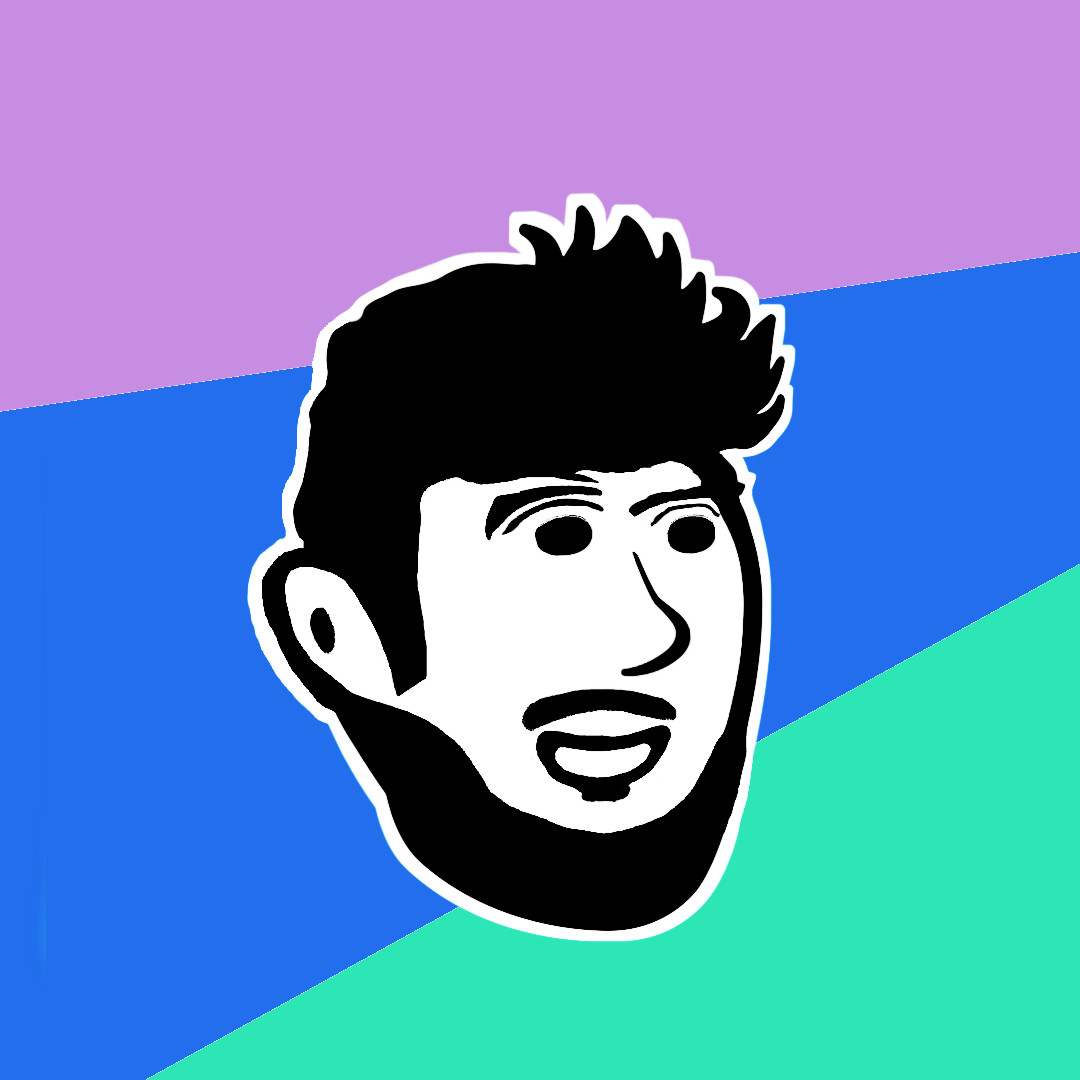
.png)